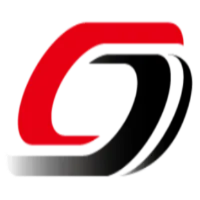業務用ならこれ!コスパ◎おすすめパソコン

システム保守をしていると、お客様から「社内業務用に使うパソコンを新しく購入しようと思うのですが、どのパソコンにすれば良いか分からないので、良い感じのパソコンを見繕って下さい。」というお問い合わせを頂くことが良くあります。
「良い感じのパソコン」というのは、つまり「日常業務で問題無く使えるくらいのスペックで、出来るだけ価格の安いパソコンが欲しい」というご要望です。
各パソコンメーカーは、業務用PC(ビジネス用PC、法人向けPCなど)と個人用PC(家庭用PCなど)を区別して売り出していることが多いですが、必ずしも業務用PCでないと仕事(業務)では使えないということはありません。
この記事では、業務用PCと個人用PCを合わせて、数あるパソコンの中から、業務で問題なく使用できてコスパの良い、今おすすめのノートPCとデスクトップPC(Windows)をご紹介します。
また、パソコンを選ぶときのポイントや注意点も、あまりパソコンに詳しくない方でも分かりやすいように説明していますので、是非参考にしてみて下さい。
業務用のパソコンを選ぶときのポイント

おすすめPCの基本スペック
業務用のパソコンを選ぶときにまず重視すべきポイントは、「CPU」「メモリ」「ストレージ」の3つです。パソコンの動作スピードに影響するのはこの3つが主なので、この3つを押さえておけば、業務で使い物にならないパソコンを買ってしまう心配はほぼありません。
業務の内容によって、パソコンに必要なスペック(性能)は様々だと思いますが、パソコンに高負荷が掛かるソフトを使う仕事でない限り、当社の経験から、以下スペックのパソコンが一番コスパが良いように思います。
CPU:インテル Core i5プロセッサー
※または、AMD Ryzen 5
メモリ:8GB~16GB
ストレージ:SSD 256GB~512GB
メールソフトやブラウザ(インターネット参照)、リモート会議、Officeソフトや業務システムの使用など、一般的な業務用なら丁度良いレベルです。当社がシステム開発で使用するパソコンも、ほぼこのスペックです。
CPUは、業務内容によっては、Core i3レベルでもそこまで使えないことはないかもしれませんが、特に作業量の多い業務の場合、作業スピードに合わせるなら、やはり、Core i5レベルは必要かと思います。メモリは8GBを下回ると極端にパソコン動作が遅くなります。
CPUが「Core i3レベル」で、メモリが「4GB」のような組み合わせのパソコンを良く見かけますが、注意が必要です。価格が非常に安いので、複数台を購入する場合などは、つい飛び付いてしまいがちですが、業務時間を圧迫するほどの損失を出すことになってしまい、結果、パソコン費用より人件費が上がってしまったり、取引先に迷惑を掛けてしまうことにもなりかねません。
個人の趣味で使用する範囲であれば良いかもしれませんが、業務で普通にストレスなく使用するなら、メモリ8GBは最低ラインかと思います。
また、CPU「Core i5」には「世代」というものがあります。これは例えば、「Core i5-12400」というCPUであれば、ハイフン(-)の後ろの数字「12400」の上2桁(12の部分)が「世代」を表しています。この例では「第12世代」の「Core i5」という事になります。
世代の数が大きいほど最新なので、出来るだけ大きい数字が付いたCPUを搭載したパソコンを選ぶことをおすすめします。
2023年10月に、第14世代の最新「Core i」シリーズのCPUが発売されましたので、旧世代となり価格の下がった「第13世代のCore i5」か「第12世代のCore i5」のCPUを搭載したパソコンが特におすすめです。
ストレージについては、SSD(Solid State Drive)のモデルが主流になってきていて、新品パソコンではハードディスク(HDD)のモデルは少なくなってきているようです。
SSDはHDDに比べて、書き込み速度は速いですが容量が少ないので、パソコンに大容量のファイル(画像や動画)を多く保存する必要がある場合などは、安価な外付けHDDを併用するという方法もあります。
CPUが「Core i5」、メモリが「8GB~16GB」、ストレージが「256GB~512GB SSD」の場合、費用の相場は、7万円台~9万円、といったところです。
コスパ良くパソコンを購入するには、1世代~2世代前のCPUを搭載したモデルを選ぶことがポイントです。今(2024年5月時点)なら、このスペックの新品パソコンであれば、7万円代で購入出来れば、かなりお得感があります。
その他のチェックポイント

基本スペック以外で、その他の選ぶポイントとしては、以下の内容が考えられます。
■「ノートPC」か「デスクトップPC」か
打合せや外出先、自宅など、決まった場所以外で使用することが多いかどうかがポイントになるかと思います。据え置きで問題無いなら、デスクトップPCがおすすめです。
同スペックレベルのノートPCに比べて、部品の小型化が必要のないデスクトップPCは、各部品の性能が良いのです。操作してみた体感スピードも明らかにデスクトップPCの方が「早い!」と感じます。
■有線LANのポートがついているかどうか
最近では、無線通信が当たり前になってきたこともあり、特に小型のノートPCは、有線LANのポートが付いていないモデルも多いので、有線LANが必要な場合は注意が必要です。USB接続で有線LANポートを変換してくれるアダプタを使う方法もあります。
■テンキーがついているかどうか
デスクトップPCの場合は、付属でテンキー付きのキーボードが付いていることが多いと思いますが、小型のノートパソコンには、キーボードの右端にテンキーが付いていないモデルも多いです。
伝票処理などでテンキーが必要になる場合は、あらかじめ確認されることをおすすめします。本体側にテンキーが付いていない場合は、USB外付けタイプのテンキーを使う方法もあります。
■モニター側の接続端子の種類
古いタイプのモニターを新PCで引き続き使用する場合は、接続端子に注意が必要です。最近ではHDMI端子が主流になってきていますので、いざ本体とモニターを接続しようとした際に、端子の種類が合わない可能性があります。
古いタイプのモニターは、「D-Sub(VGA)」や「Display Port」しか付いていないことが多く、新PCとのHDMI端子での接続ができません。新PCの購入前に、事前に接続予定のモニターの接続端子を確認しておくと良いでしょう。
■スピーカーがついているかどうか
デスクトップPCの場合、スピーカーが本体に内蔵されていないことが多いです。デスクトップPCでリモート会議などが必要になる場合は、相手の声を聞けませんので、事前に確認しておくと良いです。モニターに内蔵しているスピーカーがあれば、それを使うか、別途スピーカーが必要になります。
業務用のおすすめノートPC
世界パソコンシェア率トップ3のメーカー「DELL」「Lenovo」「HP」より、今一番おすすめのノートPCをご紹介します。現時点(2024年5月時点)では、コスパ最高のパソコンです。
どれもメーカー直販ですので、まとめ買いもしやすく安心して購入できます。業務用のパソコンは、極力メーカー直販サイトで購入するのがおすすめです。
楽天市場やAmazonなど様々なECサイトでもパソコンを購入することはできますが、メーカー直販の方が価格が安かったり、一回の注文台数が多くなることやトラブルを避けるため、当社でパソコンを購入する際は、ほぼメーカー直販サイトを利用します。
また、お客様へは、中でもコスパの良いDELLのパソコンをおすすめすることが多く、自社でもほぼ「Inspiron」シリーズを使っています。性能の割りに安い、一押しのノートPCです。
DELL Inspironノートパソコン

69,800円~
(税込・配送料込)
 公式サイトへ
公式サイトへ
| OS | Windows 11 Home |
|---|---|
| CPU | 第12世代/第13世代 Intel Core i5プロセッサー |
| メモリ | 8GB/16GB |
| ストレージ | 512GB SSD |
| ディスプレイ | 14型/15.6型 |
| 有線LAN |
製品によって異なります |
| 無線LAN | ○あり |
| 内蔵カメラ | ○あり |
| Officeソフト | ×なし |
| おすすめ ポイント |
13世代CPUモデルで割安 有線LANポート付きも有り 15.6型はテンキー付き 第13世代CPU、メモリ16GB、SSD512GBで76,800円のおすすめ売れ筋モデルあり! |
Lenovo IdeaPad Slim 5i Gen 8
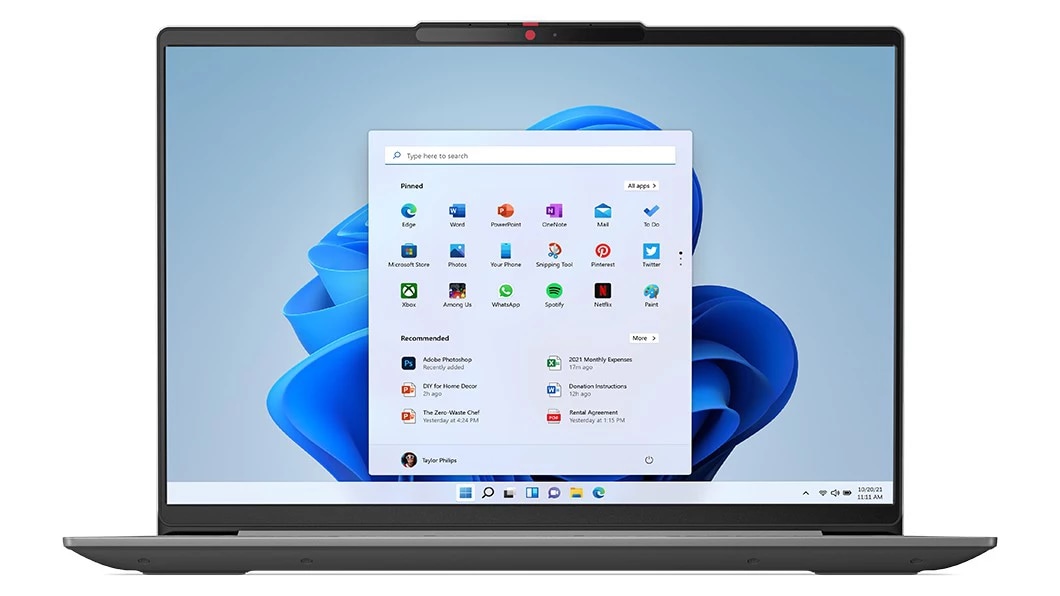
79,860円
(税込・配送料込)
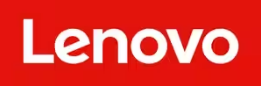 公式サイトへ
公式サイトへ
| OS | Windows 11 Home |
|---|---|
| CPU | 第12世代 Intel Core i5-12450H プロセッサー |
| メモリ | 16GB |
| ストレージ | 512GB SSD |
| ディスプレイ | 14型(1920×1200ドット) |
| 有線LAN | ×なし |
| 無線LAN | ○あり |
| 内蔵カメラ | ○あり |
| Officeソフト | ×なし |
| おすすめ ポイント |
第12世代CPUモデルでお得 メモリが16GB SSD容量が512GB |
HP 255 G9 Notebook PC

73,480円
(税込・配送料別)
 公式サイトへ
公式サイトへ
| OS | Windows 11 Pro |
|---|---|
| CPU | AMD Ryzen 5 5625U プロセッサー ※Intel Core i5 第12世代相当 |
| メモリ | 8GB |
| ストレージ | 256GB SSD |
| ディスプレイ | 15.6型(1920×1080ドット) |
| 有線LAN | ○あり |
| 無線LAN | ○あり |
| 内蔵カメラ | ○あり |
| Officeソフト | ×なし |
| おすすめ ポイント |
15.6型モデル 有線LANポート、テンキー付き キャンペーン54%オフ価格 |
業務用のおすすめデスクトップPC
ノートPCと同様、「DELL」「Lenovo」「HP」より、今一番おすすめのデスクトップPCをご紹介します。こちらもメーカー直販です。同スペックのノートPCと比較しても、かなり動作が軽く感じます。現時点(2024年5月時点)で、コスパ最高峰のパソコンです。
当社では、ノートPCを使うことが多いですが、デスクトップPCを希望されるお客様へは、大抵DELLの「Inspiron」シリーズをおすすめしています。業務で使用するには、コスパがとても良く間違いのないパソコンです。
DELL Inspironデスクトップパソコン

68,990円~
(税込・配送料込)
 公式サイトへ
公式サイトへ
| OS | Windows 11 Home |
|---|---|
| CPU | 第12~14世代 Intel Core i5プロセッサー |
| メモリ | 8GB/16GB |
| ストレージ | 512GB/1TB SSD |
| ディスプレイ | ×なし |
| 有線LAN | ○あり |
| 無線LAN | ○あり |
| 付属品 | 有線 キーボード 有線 マウス |
| Officeソフト | ×なし |
| おすすめ ポイント |
第14世代CPUで¥86,900モデルあり SSD大容量512GB/1TB 抽選で2,000名様にQUOカードPAY 5,000円分が当たるキャンペーン中! |
Lenovo IdeaCentre 5i Gen 8

66,880円(税込・配送料込)
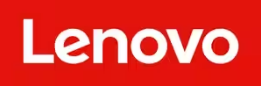 公式サイトへ
公式サイトへ
| OS | Windows 11 Home |
|---|---|
| CPU | 第13世代 Intel Core i5-13400 プロセッサー |
| メモリ | 8GB |
| ストレージ | 512GB SSD |
| ディスプレイ | ×なし |
| 有線LAN | ○あり |
| 無線LAN | ○あり |
| 付属品 | USB、フルサイズ・スリム、ブラック - 日本語 USB 光学ホイール マウス |
| Officeソフト | ×なし |
| おすすめ ポイント |
この価格帯でCPUが第13世代 コスパ◎ |
HP Pro SFF 280 G9

80,080円(税込・配送料込)
 公式サイトへ
公式サイトへ
| OS | Windows 11 Home |
|---|---|
| CPU | 第13世代 Intel Core i5-13400 プロセッサー |
| メモリ | 8GB |
| ストレージ | 256GB SSD |
| ディスプレイ | ×なし |
| 有線LAN | ○あり |
| 無線LAN | ×なし |
| 付属品 | USB 320K キーボード(日本語) USB 320M 光学マウス |
| Officeソフト | ×なし |
| おすすめ ポイント |
44%オフのキャンペーン価格 |
業務用のおすすめモニター
デスクトップPCの場合は必ずモニターが必要になりますが、ノートPCの場合でもセカンドモニターとして使用すれば、業務での作業効率がかなりアップします。
また、モニターはパソコン本体のメーカーと合わせる必要はありませんので、本体とは別にコスパ良く購入するのがおすすめです。フルHD(1920×1080)の、21型~23型あたりのモニターが、コスパが良くおすすめです。
21~23型フルHD(1920×1080)
業務用のおすすめ周辺機器
パソコン本体には搭載されていなくても、USB(または、USB Type-C)接続で使用できる便利な機器が数多くあります。業務で使えるおすすめのパソコン周辺機器をご紹介します。
USBの規格には「1.1」「2.0」「3.0」などがあり、この数字が大きいほど転送速度が速くなります。コスパ重視で選ぶなら、「3.0」以降で価格の安いものを選ぶのがポイントです。
有線LANアダプタ
外付けハードディスク(ポータブルタイプ)
この記事では、業務用のおすすめパソコンについて紹介しました。コスパの良い業務用パソコンをお探しの際は、是非ご参考下さい!
当社、株式会社C&Dシステムサポートでは、大阪を中心に業務に特化したシステム開発を行っております。ITのことでお困りの法人様、是非ご相談ください。
>> 無料お見積り・ご相談